Hvernig á að laga Þú hefur ekki leyfi til að vista á þessum stað á Windows

Þegar Windows sýnir villuna „Þú hefur ekki leyfi til að vista á þessum stað“ mun þetta koma í veg fyrir að þú vistir skrár í viðkomandi möppur.

Dynamic DNS (Dynamic DNS, DDNS eða DynDNS) er þjónusta til að kortleggja netlén á tölvu með kraftmikilli IP tölu. Flestar tölvur tengjast beininum í gegnum DHCP , sem þýðir að beininn úthlutar tölvunni IP tölu af handahófi. Þetta þýðir líka að IP tölu tölvunnar er alltaf að breytast og það gerir það erfitt að tengjast utan frá. Dynamic DNS leysir þetta vandamál með því að uppfæra DNS þjónustuna stöðugt með nýjustu IP tölunum .
Ef þú ert að leita að því að reka heimanet, þá eru hér nokkrar af bestu ókeypis Dynamic DNS veitunum sem þú getur notað.
Hver er besta ókeypis Dynamic DNS þjónustan?

Ólíkt Securepoint DynDNS er Dynu ekki alveg ókeypis. Það býður upp á ókeypis útgáfu og aðra greidda útgáfu. Greidda útgáfan hefur nokkra viðbótareiginleika. Hins vegar mun ókeypis útgáfan veita áreiðanlegan DNS spennutíma, í gegnum nokkra netþjóna sem staðsettir eru um allan heim. Þetta er mikilvægt vegna þess að það þýðir að jafnvel efstu lén munu virka, óháð því í hvaða landi þau tilheyra.
Notendur geta hlaðið niður DDNS biðlaranum ókeypis, sem keyrir í bakgrunni og uppfærir DNS færslur sjálfkrafa þegar IP tölu notandans breytist. Með ókeypis útgáfunni er öll þjónusta aðeins fáanleg fyrir eitt undirlén. Þessi þjónusta felur í sér tölvupóstþjónustu, lénsskráningu og SSL vottorð . Með greiddu útgáfunni geta notendur notað allar ofangreindar þjónustur fyrir ótakmarkaðan fjölda undirléna.
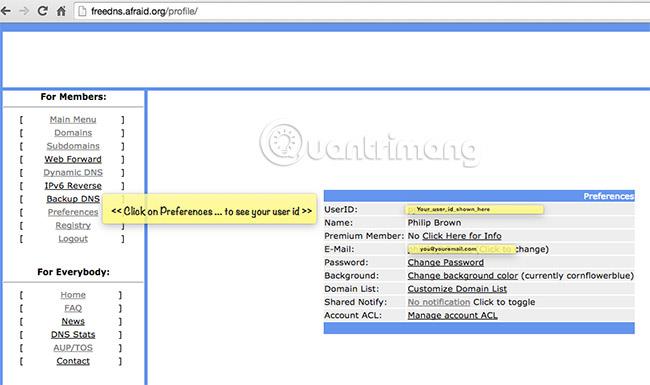
Nafnið hljómar kannski svolítið fyndið, en ekki hika við að prófa þessa kraftmiklu DNS þjónustu! Afraid.org býður einnig upp á mismunandi gerðir af ókeypis hýsingu. Þessi veitandi er með ótakmarkaðan eiginleikalista sem inniheldur:
Ferlið við að setja upp reikning hjá Afraid.org er frekar einfalt (tekur venjulega innan við 5 mínútur að klára). Þegar reikningur hefur verið settur upp tekur þjónustan strax gildi. Notendur geta einnig valið úr yfir 90.000 lénum. Afraid.org býður upp á endurvísunarþjónustu fyrir slóðir fyrir öll lén.
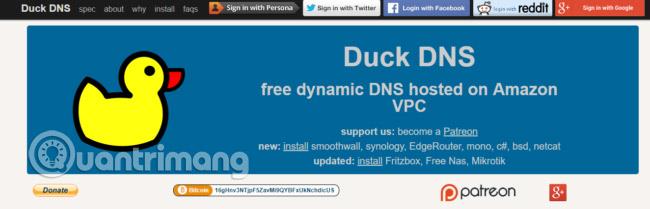
Dynamic DNS þjónustuaðili DuckDNS er smíðaður með því að nota innviði Amazon. Vefsíðan er frekar einföld og allt kerfið er rekið af aðeins tveimur hugbúnaðarverkfræðingum.
Hins vegar hefur kerfið fjöldann allan af skriflegum leiðbeiningum til að hjálpa til við að setja upp DuckDNS á nokkrum kerfum. Þessir pallar innihalda macOS, Windows og Linux osfrv.
Hver reikningur hefur leyfi til að hafa 4 undirlén á Duckdns.org. Ef þú vilt hafa fleiri undirlén verður þú að gefa smá pening til þróunarteymisins.
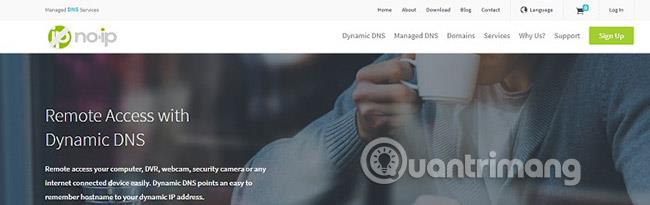
Þessi DDNS veitandi í Bandaríkjunum býður upp á ókeypis áætlun sem og tvær greiddar áætlanir. Ókeypis útgáfan er takmörkuð við 3 hýsingarnöfn, takmarkaðan fjölda léna og krefst staðfestingar á reikningi á 30 daga fresti. Ef reikningar eru ekki staðfestir verður þeim eytt strax.
Ókeypis útgáfan mun einnig hafa mikið af auglýsingum. Þvert á móti hefur greidda útgáfan engan af ofangreindum ókostum.
Það skal tekið fram að ókeypis DDNS veitendur hafa nokkrar takmarkanir eins og að mega ekki velja neina vefslóð og vona að hún verði send á netþjóninn þinn. Eftir að hafa valið hýsingarheiti mun notandinn geta valið takmörk á lénunum sem heimilt er að velja. Þessar þjónustuveitendur þjóna notendum á einfaldasta hátt. Sumir þessara ókeypis þjónustuveitenda munu bjóða upp á fleiri valkosti en aðrir keppinautar.
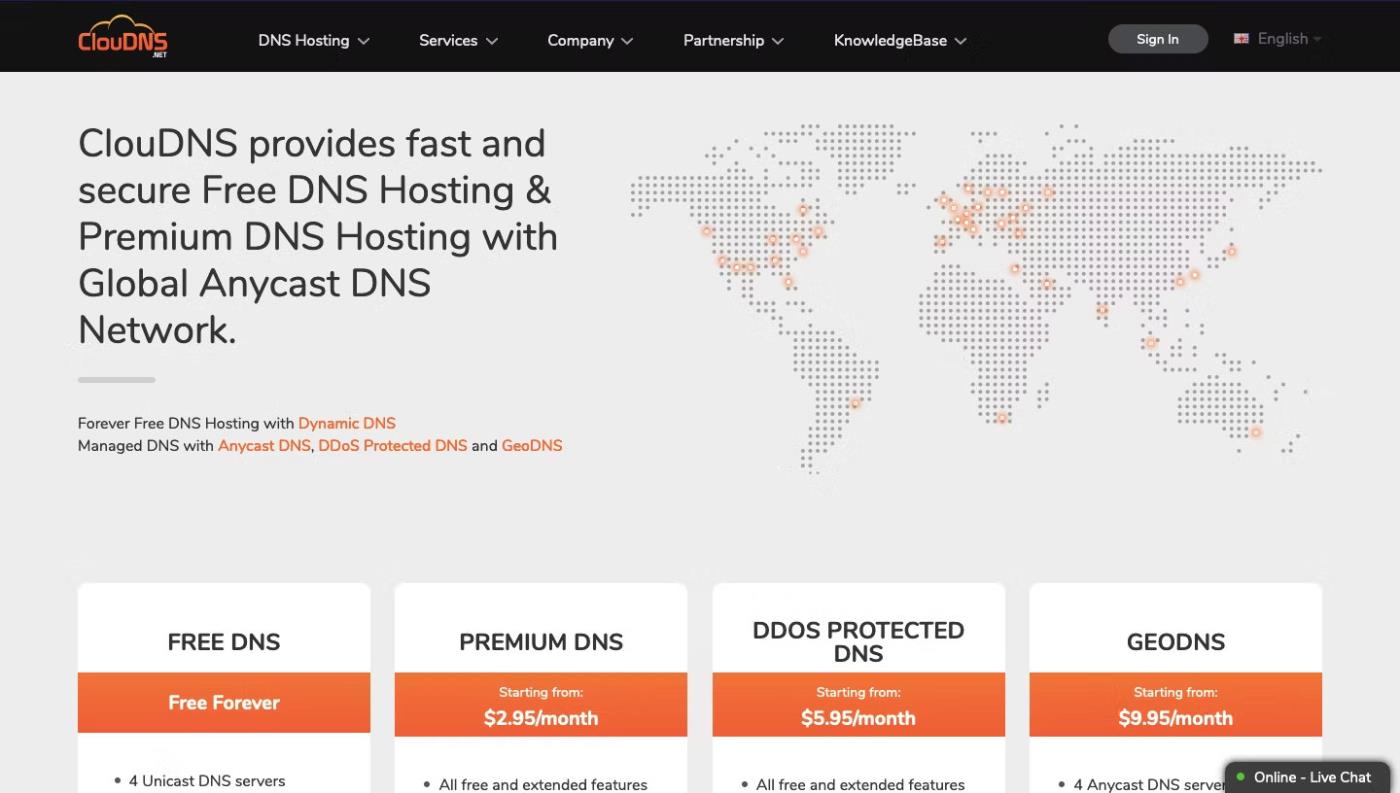
Þó að CloudDNS síðan fari strax að áætlunarvalkostum sínum, þá er ókeypis kraftmikil DNS þjónusta hennar þess virði að íhuga. Þú munt sjá hvað það hefur upp á að bjóða beint á forsíðunni - algjörlega ókeypis, öruggt kraftmikið DNS.
Eftir fljótlega stofnun reiknings veitir ClouDNS mælaborðið skjóta greiningu á lénum, DNS hýsingu, eftirlitssniðum, SSL vottorðum og Google Workspace reikningum. Fyrir DNS hýsingu geturðu fljótt athugað frá tiltækum nafnaþjónum með bæði IPv4 og IPv6 vistföng.
Sem ókeypis notandi geturðu stjórnað einu DNS svæði með möguleika á að bæta við 50 DNS færslum. Með úrvalsvalkostum ClouDNS er 30 daga prufuvalkostur fyrir $2,95/mánuði, $4,95/mánuði og $14,95 þjónustu. Þú munt einnig geta fengið afsláttarverð þegar þú kaupir margra mánaða og ársáskrift.
Það fer eftir fjölda DNS-svæða, skráa og póstframsendingar, þeir munu skalast á viðeigandi hátt. Fyrir meðal- og hæsta iðgjaldaáætlunina eru líka ótakmarkaðar DNS fyrirspurnir á mánuði. Hins vegar, ef þú hefur einhverjar frekari spurningar, geturðu haft samband við þjónustuver í gegnum 24/7 spjall.
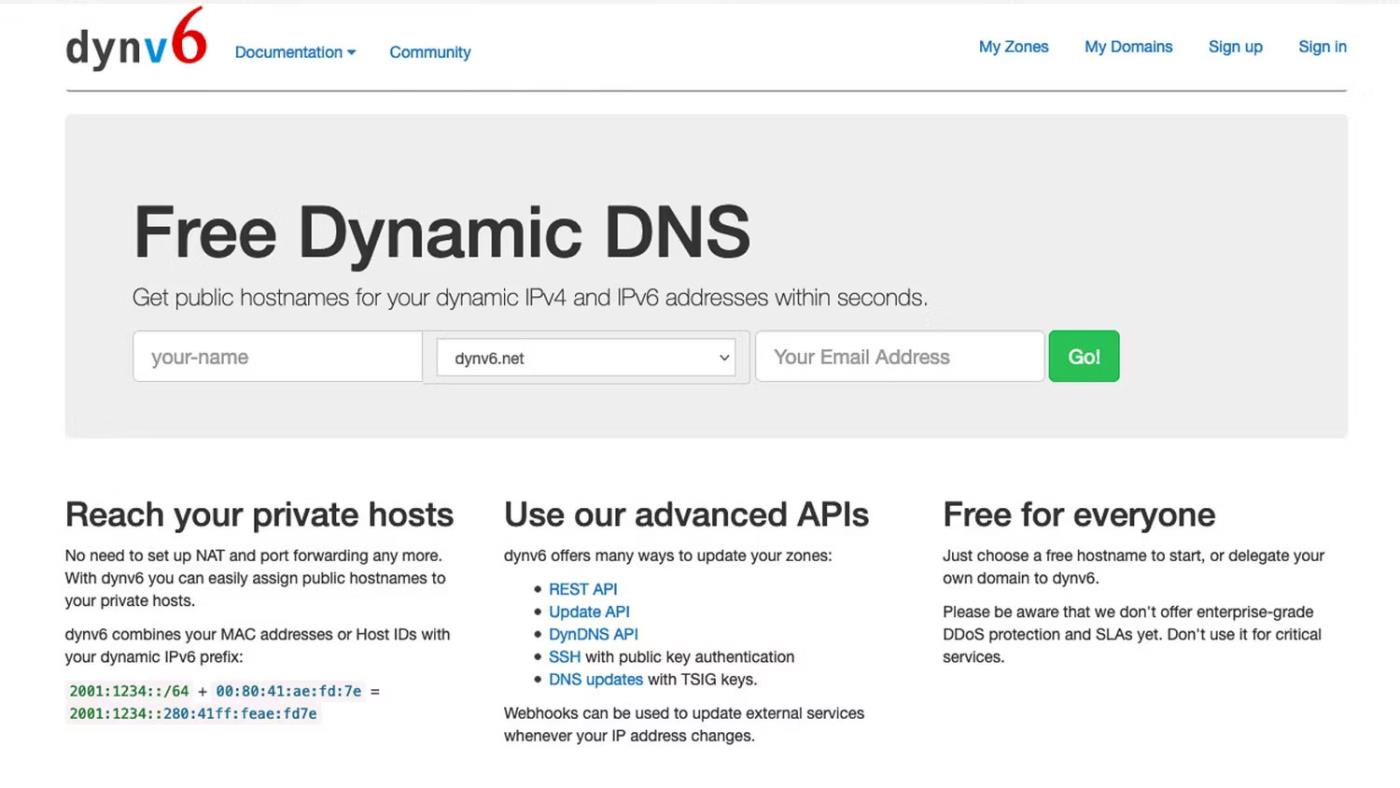
Meðal margra ókeypis DDNS þjónustu er Dynv6 ein þeirra sem hefur beinustu virkni. Eftir að þú hefur skráð þig og staðfest tölvupóstinn þinn geturðu byrjað að búa til þín eigin svæði. Í stað þess að biðja notendur um útskýringar eða aðildarmöguleika, veitir Dynv6 aðeins leiðbeiningar um forrit og API eftir að svæðið hefur verið búið til.
Eins og aðrir valkostir styður Dynv6 bæði IPv4 og IPv6 vistföng. Þó að þú getir valið 1 af 6 tiltækum lénum, þá er líka möguleiki á að bæta viðurkenndu léni þínu við nafnaþjóna þess.
Fyrir allar aðrar spurningar, hafðu samband í samfélagshluta DynV6, en svör geta verið bæði á ensku og þýsku.
Sjá meira:
Þegar Windows sýnir villuna „Þú hefur ekki leyfi til að vista á þessum stað“ mun þetta koma í veg fyrir að þú vistir skrár í viðkomandi möppur.
Syslog Server er mikilvægur hluti af vopnabúr upplýsingatæknistjóra, sérstaklega þegar kemur að því að stjórna atburðaskrám á miðlægum stað.
Villa 524: Tími kom upp er Cloudflare-sérstakur HTTP stöðukóði sem gefur til kynna að tengingunni við netþjóninn hafi verið lokað vegna tímaleysis.
Villukóði 0x80070570 er algeng villuboð á tölvum, fartölvum og spjaldtölvum sem keyra Windows 10 stýrikerfið. Hins vegar birtist það einnig á tölvum sem keyra Windows 8.1, Windows 8, Windows 7 eða eldri.
Blue screen of death villa BSOD PAGE_FAULT_IN_NONPAGED_AREA eða STOP 0x00000050 er villa sem kemur oft upp eftir uppsetningu á vélbúnaðartæki, eða eftir uppsetningu eða uppfærslu á nýjum hugbúnaði og í sumum tilfellum er orsökin að villan er vegna skemmdrar NTFS skipting.
Innri villa í Video Scheduler er líka banvæn villa á bláum skjá, þessi villa kemur oft fram á Windows 10 og Windows 8.1. Þessi grein mun sýna þér nokkrar leiðir til að laga þessa villu.
Til að gera Windows 10 ræst hraðari og draga úr ræsingartíma eru hér að neðan skrefin sem þú þarft að fylgja til að fjarlægja Epic úr ræsingu Windows og koma í veg fyrir að Epic Launcher ræsist með Windows 10.
Þú ættir ekki að vista skrár á skjáborðinu. Það eru betri leiðir til að geyma tölvuskrár og halda skjáborðinu þínu snyrtilegu. Eftirfarandi grein mun sýna þér áhrifaríkari staði til að vista skrár á Windows 10.
Hver sem ástæðan er, stundum þarftu að stilla birtustig skjásins til að henta mismunandi birtuskilyrðum og tilgangi. Ef þú þarft að fylgjast með smáatriðum myndar eða horfa á kvikmynd þarftu að auka birtustigið. Aftur á móti gætirðu líka viljað lækka birtustigið til að vernda rafhlöðu fartölvunnar.
Vaknar tölvan þín af handahófi og birtist gluggi sem segir „Athuga að uppfærslum“? Venjulega er þetta vegna MoUSOCoreWorker.exe forritsins - Microsoft verkefni sem hjálpar til við að samræma uppsetningu á Windows uppfærslum.








